Como fazer backup do Whatsapp
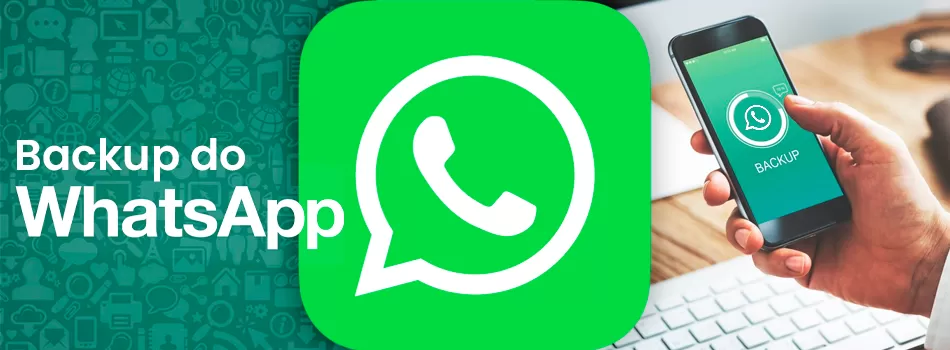
Fazer backup do WhatsApp no Google Drive é uma forma segura de manter suas conversas, fotos, vídeos e documentos protegidos caso você troque de celular, perca o aparelho ou precise reinstalar o aplicativo. Esse processo é simples e pode ser feito diretamente no próprio WhatsApp, utilizando sua conta do Google. A seguir, vamos ensinar como configurar e realizar esse backup de maneira completa e segura.
O primeiro passo é garantir que seu smartphone esteja conectado à internet, de preferência via Wi-Fi, pois o backup pode consumir dados móveis dependendo do tamanho das suas mídias. Além disso, é importante verificar se você está conectado a uma conta Google ativa no seu dispositivo Android, pois o backup será vinculado a esse e-mail. Sem essa conta, o procedimento não pode ser concluído.
Depois de confirmar esses requisitos, abra o WhatsApp no seu celular. Em seguida, toque no ícone de três pontinhos localizado no canto superior direito da tela. Esse ícone dá acesso ao menu de configurações do aplicativo. No menu que aparecer, selecione a opção “Configurações”. Dentro do menu de configurações, procure e toque em “Conversas”, pois é nessa seção que ficam as opções relacionadas ao armazenamento de mensagens e backup.
Dentro de “Conversas”, você verá a opção “Backup de conversas”. Toque nela para acessar as configurações de backup. Nesta tela, você poderá ver informações sobre o último backup realizado, caso exista, e também terá acesso aos controles para iniciar um novo backup manualmente ou configurar backups automáticos.
Agora, toque em “Fazer backup no Google Drive”. O aplicativo mostrará várias opções de frequência, como “Nunca”, “Somente quando eu tocar em ‘Fazer backup’”, “Diariamente”, “Semanalmente” e “Mensalmente”. Escolha a frequência ideal para você. Para maior segurança, muitos usuários preferem a opção “Diariamente”, pois garante que as conversas fiquem sempre atualizadas na nuvem.
Depois de escolher a frequência, o WhatsApp pedirá para selecionar uma conta Google. Escolha a conta que deseja usar para armazenar seus dados. Se a conta não estiver listada, será possível adicionar uma nova. Em seguida, confirme se você deseja incluir vídeos no backup. Essa opção aumenta significativamente o tamanho do arquivo, por isso você deve habilitar apenas se tiver espaço suficiente no Google Drive.
Com tudo configurado, basta tocar no botão “Fazer backup”. O WhatsApp começará a salvar suas conversas e arquivos no Google Drive. O tempo do processo pode variar dependendo da velocidade da sua internet e do tamanho dos dados armazenados no aplicativo. Quando o backup terminar, você verá a confirmação na tela.
Após esse procedimento, seu WhatsApp estará protegido. Sempre que for trocar de celular ou reinstalar o aplicativo, basta entrar com o mesmo número de telefone e a mesma conta Google para restaurar seu histórico e mídias. Agora você já sabe como realizar o backup do WhatsApp no Google Drive de forma fácil e segura!
Veja também:


Publicar comentário